TP-Link Deco M5: menginstal dan mengkonfigurasi sistem Wi-Fi Mesh
Jika Anda melihat spesifikasi, informasi di situs lain, atau ulasan saya tentang TP-Link Deco M5, Anda mungkin mendapat kesan bahwa ini adalah perangkat yang sangat kompleks. Pada pandangan pertama, tidak sepenuhnya jelas bagaimana sistem Wi-Fi Mesh ini bekerja, bagaimana menghubungkannya, mengkonfigurasinya, dll. Saya sudah menulis ulasan bahwa ini adalah perangkat yang sangat sederhana, dan proses penyiapannya lebih sederhana dan lebih menyenangkan daripada router.
Artikel ini akan sepenuhnya fokus pada konfigurasi TP-Link Deco M5. Saya akan menunjukkan kepada Anda bagaimana menghubungkan dan mengkonfigurasi semua modul sistem Mesh (jika Anda memiliki lebih dari satu modul) melalui aplikasi Deco dan bagaimana mengelola sistem Mesh setelah instalasi. Anda dapat menyiapkan sistem dari smartphone atau tablet yang menjalankan iOS 8.0 / Android 4.3 atau lebih tinggi. Itu juga harus mendukung Bluetooth 4.0 atau lebih tinggi. Anda dapat langsung menginstal aplikasi "TP-Link Deco" dari App Store atau Google Play.
Selanjutnya, Anda perlu menghubungkan modul pertama dari sistem TP-Link Deco M5 (mungkin Anda memilikinya), yang akan dihubungkan ke Internet. Itu akan menjadi yang utama. Kami mencolokkan adaptor daya dan menyambungkannya ke stopkontak. Kami menghubungkan kabel dari penyedia Internet atau dari modem ke salah satu port LAN. Kami menunggu hingga indikator pada modul sistem Jaring mulai berkedip biru.
Nyalakan Bluetooth di telepon dan luncurkan aplikasi Deco. Ini akan segera meminta Anda untuk masuk ke akun IP TP-Link Anda. Jika Anda belum terdaftar, maka daftar melalui aplikasi dan login. Klik pada tombol "Mari Memulai".

Memilih sistem Deco M5 Anda. Kemudian kami melewatkan informasi tentang peralatan. Jika Anda menghubungkan Internet dari modem ke TP-Link Deco M5, lalu klik "Next", dan jika tidak, pilih "I do not have a modem". Nah, jendela berikutnya akan menunjukkan cara menghubungkan Internet.
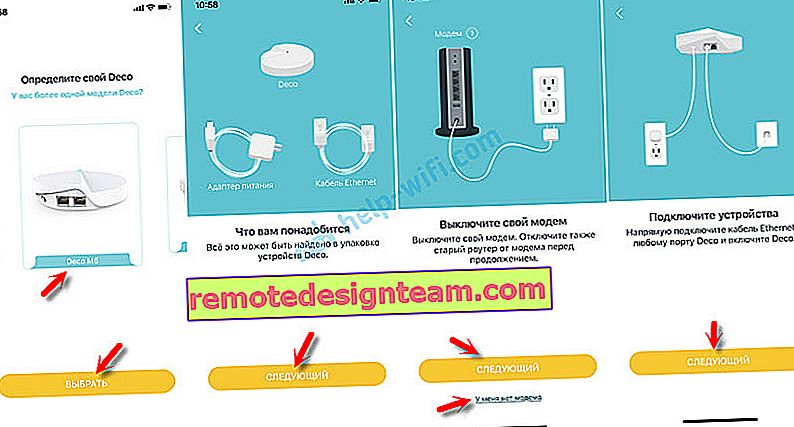
Saat indikator pada TP-Link Deco M5 berkedip biru, Anda dapat melanjutkan konfigurasi. Ponsel cerdas akan mulai mencari dan menghubungkan ke modul Wi-Fi Mesh sistem melalui Bluetooth. Setelah terhubung, Anda perlu memilih lokasi modul di rumah Anda.
Selanjutnya, Anda perlu memilih jenis koneksi yang digunakan penyedia Internet Anda. Anda bisa mendapatkan informasi ini dari dukungan penyedia. Jika Anda memiliki PPPoE, Anda harus memberikan nama pengguna dan kata sandi. Jika itu adalah IP Dinamis, maka cukup klik "Hubungkan".
Penting: jika penyedia Anda membuat pengikatan berdasarkan alamat MAC, maka Anda harus mendaftar dengan penyedia (melalui telepon, atau di akun pribadi Anda) alamat MAC dari modul sistem Mesh yang Anda hubungkan ke Internet. Itu ditunjukkan di bagian bawah stiker.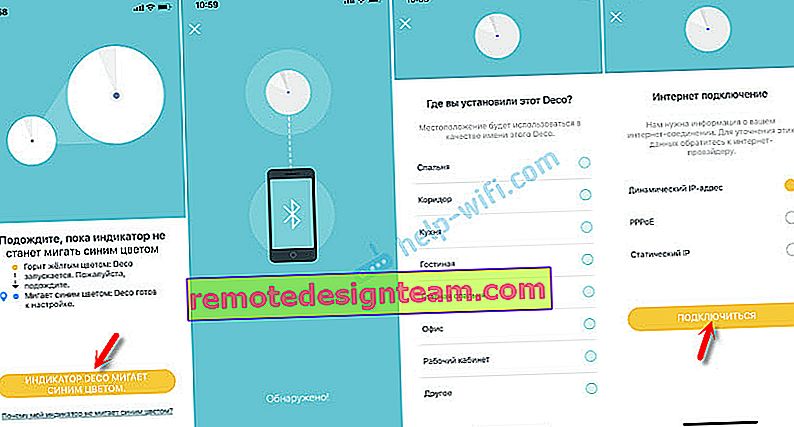
Sistem akan memeriksa koneksi internet, dan jika semuanya baik-baik saja, halaman dengan pengaturan jaringan Wi-Fi akan muncul. Anda hanya perlu mengatur nama jaringan Wi-Fi dan kata sandinya (pengaturannya sama untuk 2,4 GHz dan 5 GHz). Deco M5 akan membuat jaringan Wi-Fi yang sudah dapat Anda sambungkan ke perangkat Anda.
Jika Anda memiliki satu lebih atau beberapa modul Wi-Fi dari sistem Deco M5, kemudian klik tombol "Tambahkan Deco lain". Jika Anda memiliki satu modul, maka "Mari kita akhiri dengan ini".
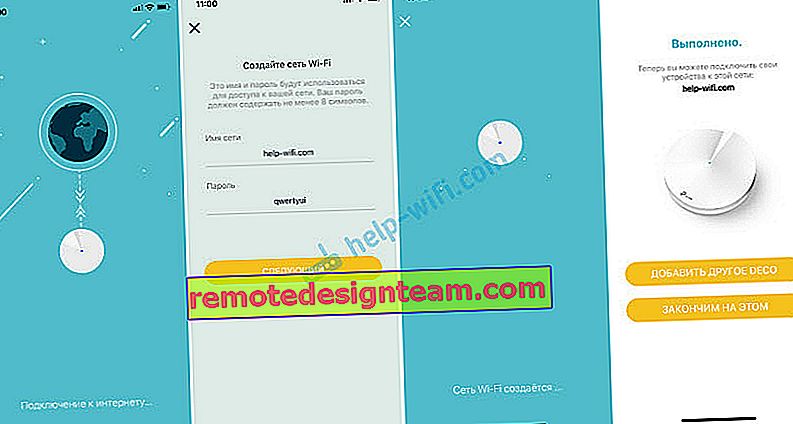
Setelah terhubung ke jaringan Wi-Fi di aplikasi Deco, Anda dapat mengontrol perangkat. Saya akan membicarakan hal ini di akhir artikel. Dan kami melanjutkan.
Menghubungkan modul Deco M5 kedua
Pasang modul kedua di ruangan lain atau di lantai lain dan nyalakan daya.

Dalam aplikasi, klik tombol "Tambahkan Dekorasi Lain". Atau + (kanan atas) jika Anda menambahkan modul kedua nanti.
Kami memilih sistem Deco M5 dan lantai tempat modul dipasang. Selanjutnya, kami memastikan bahwa indikator berkedip biru dan memilih di ruangan mana modul kedua dipasang. Ponsel akan terhubung ke modul, kemudian modul kedua dari sistem Mesh akan terhubung ke yang pertama, jaringan akan dioptimalkan dan selesai.
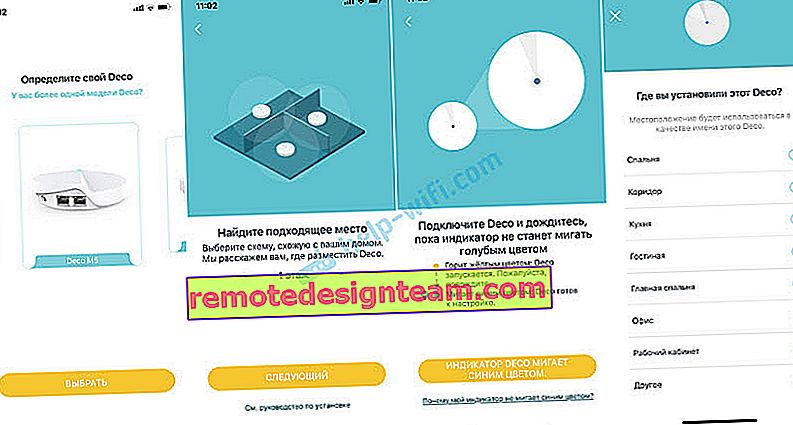
Setelah menambahkan modul kedua, kita dapat menambahkan modul lain, atau menyelesaikan konfigurasi.
Menambahkan sistem Wi-Fi mesh ketiga
Kami memasangnya di ruangan yang diinginkan dan menghubungkannya ke catu daya.

Dalam aplikasi, Anda perlu mengklik "Tambahkan Dekorasi lain", atau tambahkan perangkat baru melalui menu aplikasi.
Jika tidak, semuanya persis sama: memilih model, lantai, memulai penyiapan, dan memilih ruangan tempat modul dipasang.

Setelah mengkonfigurasi semua modul, hubungkan ke jaringan nirkabel. Aplikasi Deco akan menampilkan semua informasi yang diperlukan tentang sistem Mesh, perangkat yang terhubung, dll.
Perangkat dapat dihubungkan ke port LAN pada setiap modul. Koneksi ini akan lebih stabil. Dan tidak semua perangkat memiliki Wi-Fi. Misalnya, banyak Smart TV atau PC tidak memiliki modul Wi-Fi internal.
Manajemen TP-Link Deco M5 Mesh
Halaman beranda aplikasi Deco menampilkan perangkat yang terhubung. Jika Anda mengklik perangkat, maka informasi rinci akan terbuka. Di mana, misalnya, Anda dapat mengaktifkan prioritas tinggi.
Dan jika Anda mengklik "Internet", Anda dapat melihat semua modul yang terhubung. Saya punya 3. Setelah memilih modul tertentu, Anda dapat menghapusnya, atau reboot. Status pekerjaan juga ditampilkan di sana.

Juga dari layar utama ada akses ke pengaturan antivirus dan kontrol orang tua.
Anda dapat membuka menu dengan pengaturan tambahan. Ada pengaturan Wi-Fi, pengujian kecepatan koneksi Internet, daftar hitam, pembaruan firmware TP-Link Deco M5 dan parameter tambahan. Dan di bawah ini adalah pengaturan untuk sistem HomeCare.
Di pengaturan Wi-Fi, Anda dapat mengubah nama jaringan dan kata sandi. Atau aktifkan jaringan Wi-Fi tamu.
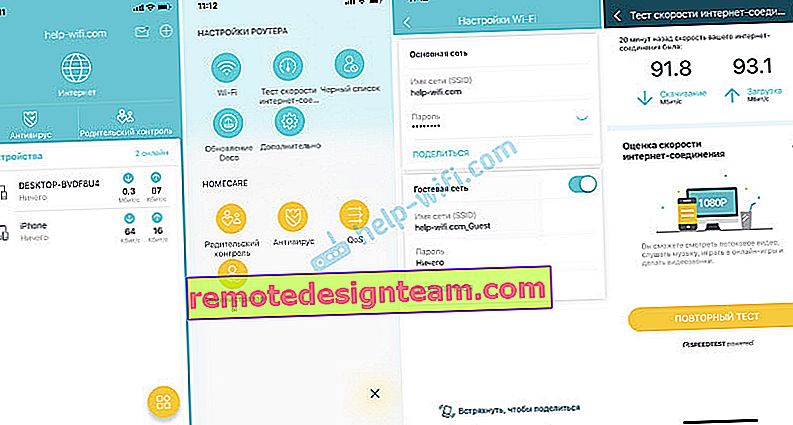
Berikut beberapa pengaturan lainnya:
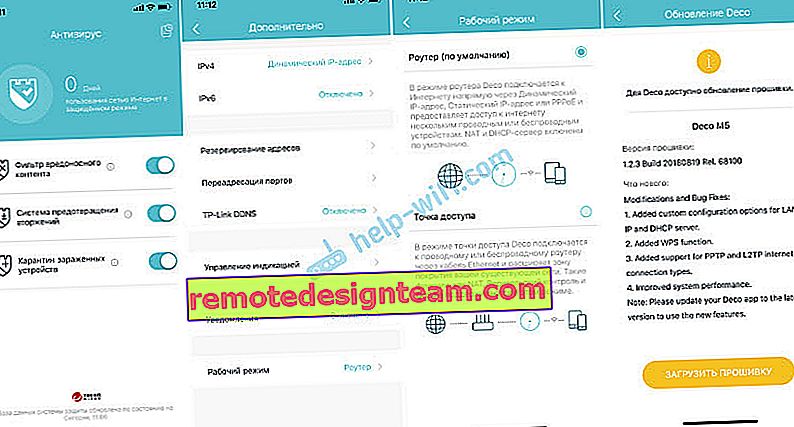
Firmware diunduh dan diinstal secara otomatis. Anda hanya perlu menunggu dan setelah me-reboot sistem Mesh Anda dapat menggunakan koneksi internet Anda lagi.
Saya bahkan tidak tahu apakah mungkin untuk memikirkan sesuatu yang bahkan lebih sederhana dan lebih nyaman daripada aplikasi Deco dan, secara umum, seluruh sistem Wi-Fi TP-Link Deco M5. Semuanya bekerja dengan stabil dan cepat. Siapkan dalam beberapa menit. Sangat mudah dioperasikan dari smartphone.









